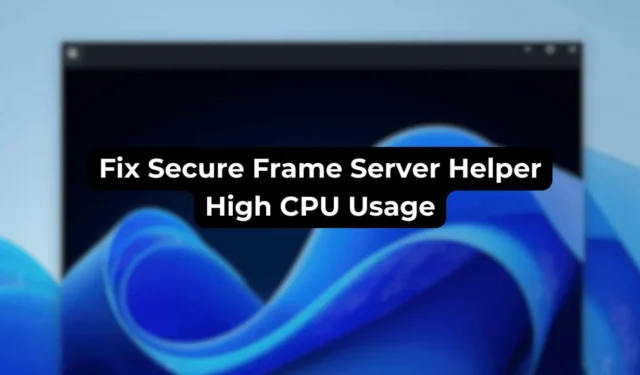
For nylig har adskillige Windows-brugere stødt på problemer med højt CPU-forbrug, mens de har brugt videoopkaldsapplikationer. Brugere rapporterer, at deres pc’er bliver træge, og deres webcams fryser under møder.
Efter at have tjekket Task Manager, blev det afsløret, at ‘Secure Frame Server Helper’-processen bruger en for stor mængde CPU-ressourcer. Hvis du står over for lignende problemer, er her nogle løsninger til dig.
Hvad er Secure Frame Server Helper?
Secure Frame Server Helper, også kaldet fslso.exe, er en proces, der aktiveres, når ansigtsgenkendelsesfunktionen bruges med Secure Biometrics Windows Services.
Den nøjagtige funktion af denne proces er stadig uklar, men den ser ud til at være forbundet med ansigtsgenkendelsesfunktionen, der aktiveres, når du bruger et webcam på din pc.
Sådan rettes Secure Frame Server Helper High CPU Usage?
Da den underliggende årsag til det høje CPU-brug af Secure Frame Server Helper ikke er fuldt ud forstået, kan der anvendes generelle fejlfindingsteknikker.
1. Genstart din computer

Nogle gange kan Windows have downloadet opdateringer i baggrunden, afventer installation ved genstart.
Denne situation kan få processen til at sidde fast på grund af konflikter. Derfor er det tilrådeligt at genstarte din computer.
En genstart vil også eliminere eventuelle fejl eller fejl, der kunne hindre den korrekte funktion af Secure Frame Server Helper-processen.
2. Deaktiver Windows Hello for login-indstillinger
Flere brugere har fundet ud af, at deaktivering af Windows Hello-logon-funktionen løste deres problem med høj CPU-brug med Secure Frame Server Helper. Du vil måske også prøve dette.
1. Tryk på Windows-tasten + R på dit tastatur.
2. Skriv gpedit.msc i dialogboksen KØR, og tryk på Enter.

3. Når den lokale gruppepolitikeditor åbner, skal du navigere til denne sti:
Computerkonfiguration -> Administrative skabeloner -> System -> Logon .

4. I højre side skal du dobbeltklikke på Slå bekvemmeligheds-PIN-logon til .

5. I den prompt, der vises, skal du vælge Deaktiveret .

6. Deaktiver desuden de andre Windows Hello-indstillinger i mappen Logon i Local Group Policy Editor.
3. Kør en Microsoft Defender Offline-scanning
Ondsindede programmer kan forstyrre Secure Frame Server Helper-processen, hvilket fører til overdreven CPU-brug.
For at mindske risikoen for malware-angreb, er det tilrådeligt at udføre en Microsoft Defender Offline-scanning. Sådan gør du:
1. Søg efter Windows Security i Windows-søgelinjen. Åbn Windows Security -appen fra de bedste matchresultater.

2. Gå til Virus- og trusselsbeskyttelse i Windows Security-appen .

3. Klik på Scanningsindstillinger i højre side.

4. Vælg Microsoft Defender Antivirus (Offline scanning) fra indstillingerne, og klik på Scan nu .

5. Bekræft Gem dit arbejde-prompt ved at klikke på Scan .

Din computer genstarter i WinRE, og offline-scanningen vil begynde, hvilket tager cirka 15 minutter at fuldføre.
4. Sluk AVG Antivirus
Brugere af AVG Antivirus oplever ofte problemer relateret til Secure Frame Server Helper. Problemet er ofte knyttet til AVG, og deaktivering af det kan lindre ressourceforbrug.

For at deaktivere AVG Antivirus skal du højreklikke på ikonet i proceslinjen og slå beskyttelsesindstillingen fra i kontekstmenuen.
5. Afinstaller AVG Antivirus
Hvis deaktivering af AVG Antivirus ikke løser problemet med høj CPU-forbrug forårsaget af Secure Frame Server Helper (fslso.exe), skal du muligvis afinstallere det.

Gå til kontrolpanelet, højreklik på AVG Antivirus, og vælg Afinstaller. Efter afinstallationsprocessen skal du genstarte din computer og se, om fslso.exe-processen fortsætter med at forbruge høje CPU-ressourcer.
Dette er et par enkle metoder til at løse problemet med høj CPU-forbrug forbundet med Secure Frame Server Helper (fslso.exe) på Windows. Hvis du har brug for yderligere hjælp til dette emne, er du velkommen til at efterlade en kommentar. Hvis du finder denne vejledning nyttig, så del den med dine venner.


Skriv et svar